
Intels integrerade grafik har förbättrats med stormsteg under de senaste åren, men de är fortfarande inte lika snabba som dedikerad NVIDIA- eller AMD-grafikhårdvara. Så här pressar du ut lite mer spelprestanda ur din Intel HD-grafik.
Inbyggd grafik som Intel HD Graphics är inte avsedd för avancerat spel, så förvänta dig att vända inställningarna långt om du vill prova att spela moderna spel. Men ett överraskande antal spel är spelbara, även om du har en lågdriven bärbar dator med Intel HD Graphics inbyggd.
Uppdatera dina Intel-grafikdrivrutiner
RELATERAD: Hur du uppdaterar dina grafikdrivrutiner för maximal spelprestanda
Precis som NVIDIA och AMD släpper Intel regelbundna uppdateringar av grafikdrivrutiner. Uppdateringar av grafikdrivrutiner är avgörande för spel . De innehåller ofta viktiga optimeringar som dramatiskt förbättrar prestanda i nyligen släppta spel. För att du ska få bästa spelprestanda bör du använda de senaste grafikdrivrutinerna.
Windows 10 bör automatiskt uppdatera dina drivrutiner, men det kanske inte uppdaterar dina Intel-grafikdrivrutiner tillräckligt ofta. Windows är konservativt när det gäller att uppdatera grafikdrivrutiner, eftersom endast PC-spelare verkligen behöver de senaste grafikdrivrutinerna när de släpps.
Ladda ner Intels verktyg för uppdatering av drivrutiner och kör den för att hitta om det finns några nya grafikdrivrutiner tillgängliga direkt från Intel. Installera eventuell uppdatering av grafikdrivrutinen.
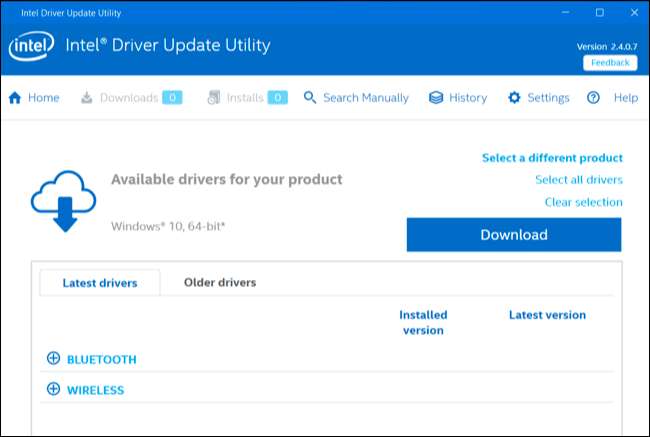
Om din dator använder grafikdrivrutiner som är anpassade av tillverkaren (t.ex. Dell eller HP), kommer Intels verktyg inte att uppdatera dem automatiskt och kommer att informera dig om detta. Du måste istället hämta de senaste uppdateringarna av grafikdrivrutiner direkt från datortillverkarens webbplats. Leta efter nedladdningssidan som erbjuder drivrutiner för din specifika dator.
Justera prestandainställningarna i Intels HD-grafikkontrollpanel
Du kan använda Intels grafikkontrollpanel för att optimera dina grafiska inställningar för prestanda istället för bildkvalitet och batteritid. För att starta det, högerklicka på Windows-skrivbordet och välj "Grafikegenskaper." Du kan också starta “Intel HD Graphics Control Panel” -verktyget från din Start-meny.
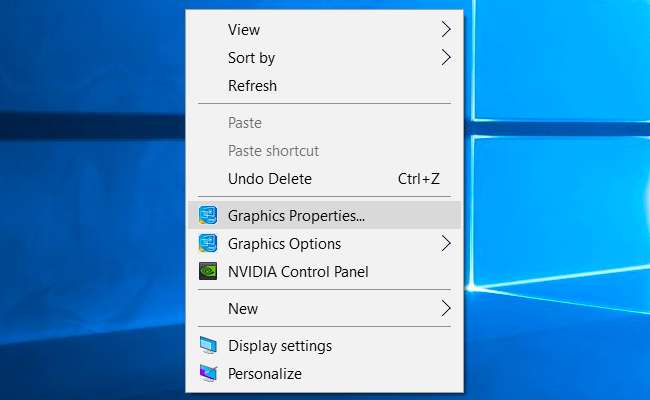
Klicka på ”3D” -ikonen när kontrollpanelens fönster visas för att få tillgång till 3D-grafikinställningar.
För att pressa ut mest möjliga prestanda ur din hårdvara, här är alternativen för bästa prestanda:
- Ställ in applikationsoptimalt läge på "Enable". Detta alternativ möjliggör optimeringar som ökar prestandan i en mängd olika spel.
- Ställ in anti-aliasing för flera prov på "Stäng av". Även om applikationer begär multi-anti-aliasing för att minska ojämna kanter, får detta alternativ Intel-grafikdrivrutinen att ignorera den begäran. Detta ökar din prestanda till priset av vissa ojämna kanter.
- Ställ konservativ morfologisk anti-aliasing till "Åsidosätt programinställningar." Detta är ett alternativ till ovanstående inställning. Om du väljer "Använd applikationsinställningar" för att ställa in anti-aliasing i flera prov, ställ vår konservativa morfologiska anti-aliasing till åsidosättande trots vår rekommendation. På det sättet, om ett spel begär MSAA-aliasing, kommer Intel-grafikdrivrutinen istället att använda ett bättre resultat. Detta speciella alternativ är en bra halvvägs punkt mellan att inaktivera anti-aliasing helt och använda den långsammare MSAA-metoden.
- Ställ in Allmänna inställningar på "Prestanda". Detta väljer de bästa inställningarna för anisotropisk filtrering och vertikal synkronisering. Du kan välja Anpassade inställningar om du hellre vill justera dessa inställningar själv.
Det är möjligt att en del grafikhårdvara kan ha olika alternativ här, eller att framtida drivrutiner kan ändra alternativen. Klicka bara på frågeteckenikonen till höger om en inställning för att se en beskrivning av vad en inställning gör om du behöver mer information.

Du bör också klicka på "Power" -ikonen på huvudskärmen för Intel HD Graphics Control Panel. Detta gör att du kan hantera energisparinställningar. Som standard konfigurerar Intel hårdvaran för att spara lite ström, och du kan pressa ut mer prestanda ur den genom att använda maximala prestandainställningar.
Det finns separata inställningar för Plugged In och On Battery, så att du kan spara ström när du drar ur kontakten och använda högre prestanda när du är ansluten till ett eluttag.
För inställningen Plugged In, välj “Maximal prestanda” för maximal spelprestanda till kostnad för ytterligare energiförbrukning.
Om du vill spela spel med bästa prestanda när du använder batteriström, välj kategorin På batteri och ändra också inställningarna där. Välj "Maximal prestanda" -effektplan och ställ in förlängd batteritid för spel till "Inaktivera". Detta ger dig maximal prestanda när du drar ur kontakten, vilket kostar en viss batteritid.
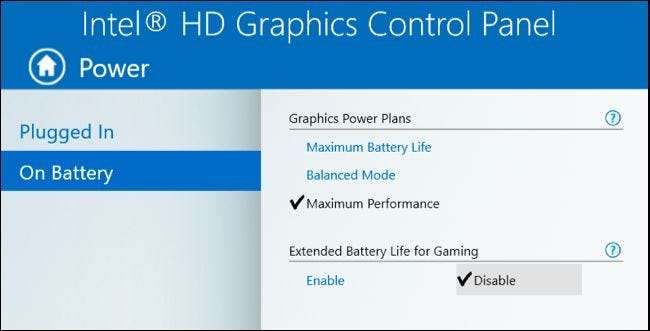
Tilldela mer systemminne till grafik ombord
RELATERAD: Hur mycket RAM behöver din dator för PC-spel?
Dedikerade grafikkort innehåller sitt eget RAM-minne (VRAM) på själva kortet. Detta minne är tillägnad texturer och andra funktioner för grafikbehandling.
Inbyggd grafik innehåller inte separat RAM. Istället reserverar chipet helt enkelt en del av RAM-minnet på moderkortet och behandlar det som video-RAM.
Det finns en avvägning här. Ju mer RAM du tilldelar din inbyggda grafik, desto mer VRAM har den. Ju mer RAM du allokerar till din inbyggda grafik, desto mindre minne har du för allmänt bruk. Det är därför du ibland kan anpassa exakt hur mycket RAM du vill tilldela till ditt grafikkort i datorns BIOS eller UEFI-firmware.
Det här är något att justera, men det är svårt att säga om det skulle hjälpa. Du kan försöka ändra det här alternativet och se vad som händer. Om din Intel-grafik svälter efter RAM-minne kan det snabba upp allokering av mer av systemets RAM-minne till den. Om din Intel-grafik har mer än tillräckligt med minne för det spel du vill spela, men din dator har slut på vanligt RAM-minne, kommer att tilldela mer RAM till VRAM bara att sakta ner.
För att hitta den här inställningen startar du om datorn och trycker på lämplig knapp för att öppna BIOS- eller UEFI-inställningsskärmen för firmware medan den startar. Detta är ofta F1, F2, Delete, F10 eller F12. Se datorhandboken för mer information, eller gör bara en webbsökning för datorns modellnamn och nummer samt "skriv in BIOS."
På BIOS- eller UEFI-inställningsskärmen letar du efter de integrerade grafikalternativen och letar efter ett alternativ som styr mängden minne som tilldelats den integrerade grafikhårdvaran. Den kan begravas under "Advanced", "Chipset Configuration" eller någon annan sådan meny. Observera att inte alla datorer har det här alternativet i sin BIOS - många har det inte. Du kanske eller kanske inte kan ändra detta.
Justera inställningarna i spelet
RELATERAD: Hur du ställer in dina PC-spel Grafikinställningar utan ansträngning
NVIDIA och AMD erbjuder verktyg för optimering av grafikinställningar med ett klick du kan använda för att snabbt justera spelets grafiska inställningar så att de passar din hårdvara. Intel erbjuder inget sådant verktyg, så du måste justera spelinställningarna för hand.
Detta är förmodligen det viktigaste sättet att få spel att fungera bättre. I varje spel hittar du alternativen för grafikprestanda och skärmupplösning och sänker dem tills spelet fungerar bra. Vissa spel kan ha ett “Autodetect” -alternativ som kan hjälpa, och du kan alltid bara prova att använda “Low” eller till och med “Medium” grafiska förinställningar snarare än att justera alternativen individuellt.
Om ett spel inte fungerar bra med lägsta inställningar finns det inte mycket du kan göra förutom att få mer kraftfull hårdvara.
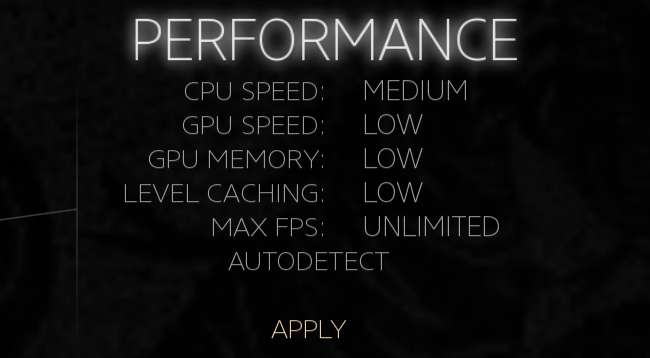
I slutändan finns det inget du kan göra som gör Intel HD-grafik konkurrenskraftig med ett avancerat NVIDIA- eller AMD-grafikkort. Moderna avancerade spel kanske inte ens stöder Intel HD-grafik officiellt. Men Intel-grafik är nu överraskande kapabel, särskilt för äldre spel och mindre krävande nya spel.







